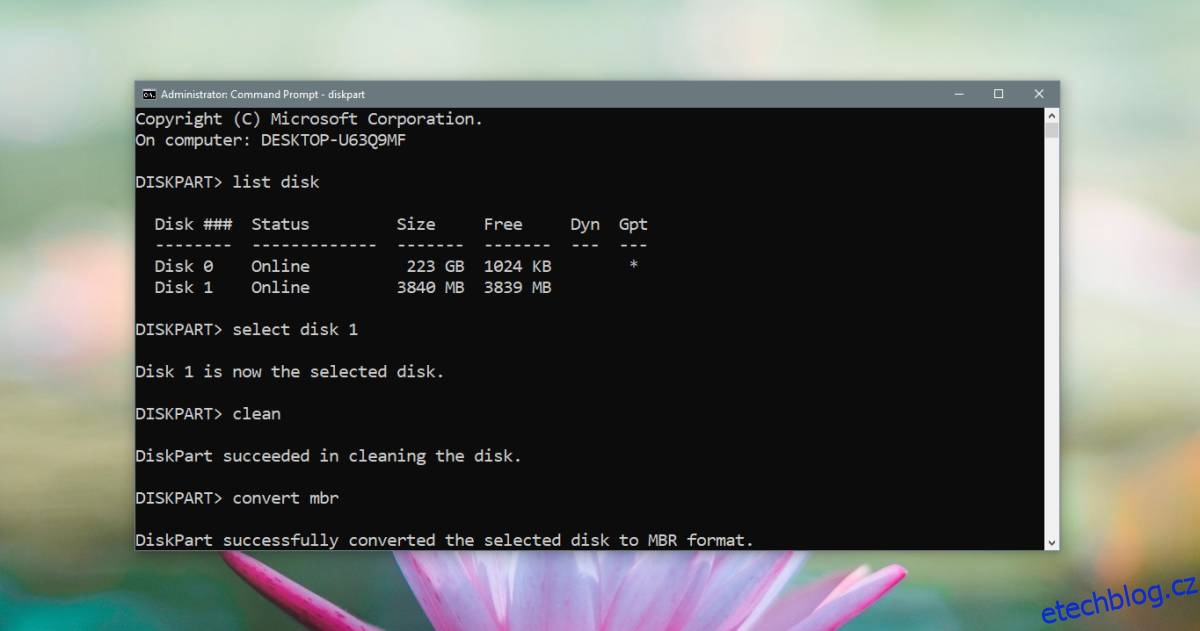Instalační jednotku Windows 10 můžete vytvořit pomocí nástroje pro vytváření médií. Nástroj umožňuje komukoli vytvořit instalační média pro další PC a jeho použití je jednoduché. Vše, co musíte udělat, je nabootovat z USB disku, vybrat, na který disk ve vašem systému chcete nainstalovat Windows 10, a on se postará o zbytek. Někdy se však při výběru jednotky pro instalaci systému Windows zobrazí chybová zpráva, že nelze nainstalovat na vybranou jednotku, protože „Vybraný disk je ve stylu oddílu GPT“.
Chyba „Vybraný disk je ve stylu oddílu GPT“ vyvolává dojem, že s diskem není něco v pořádku nebo že jste vytvořili nesprávný druh instalačního média, ale není tomu tak. Instalační médium i váš disk jsou v pořádku. Co musíte udělat, je změnit způsob spouštění z USB disku.
Oprava „Vybraný disk má styl oddílu GPT“
Pokud máte vypnuté Secure Boot a váš disk je disk GPT, zobrazí se chyba „Vybraný disk je ve stylu oddílu GPT“. Pokud máte v úmyslu zavést systém s vypnutým Secure Boot, váš disk by měl být MBR. Disk můžete převést z MBR na GPT nebo z GPT na MBR, ale pokud vám nevyhovuje změna stylu oddílu na disku nebo nemůžete riskovat ztrátu dat, máte mnohem jednodušší možnost; znovu zapněte Secure boot.
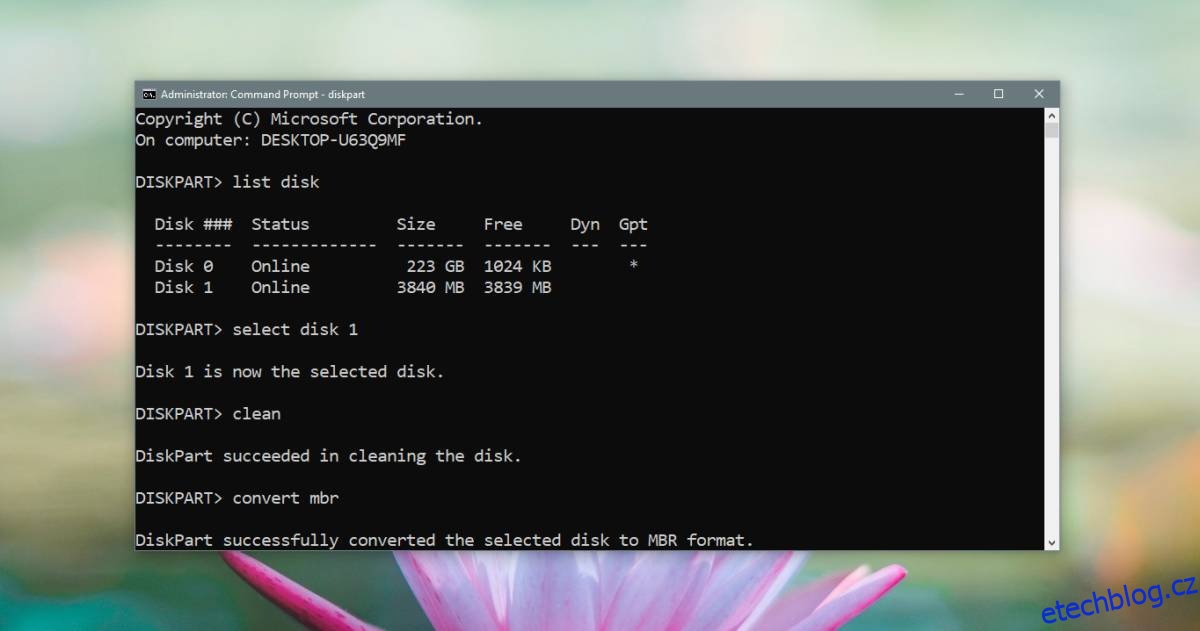
Uživatelé obvykle vypínají Secure Boot, protože potřebují změnit první spouštěcí zařízení. Pokud vypínáte Secure Boot, znamená to, že váš BIOS používá UEFI a nemůžete přijít na to, jak na něm změnit první spouštěcí zařízení.
První věc, kterou musíte udělat, je znovu zapnout Secure Boot. Pokud jste jej nevypnuli sami a nevíte, jak na to, zapněte systém a přejděte do systému BIOS. Přejděte na kartu Boot a vyhledejte možnost Secure Boot. Změňte jej na Zapnuto nebo Povoleno a změnu uložte.
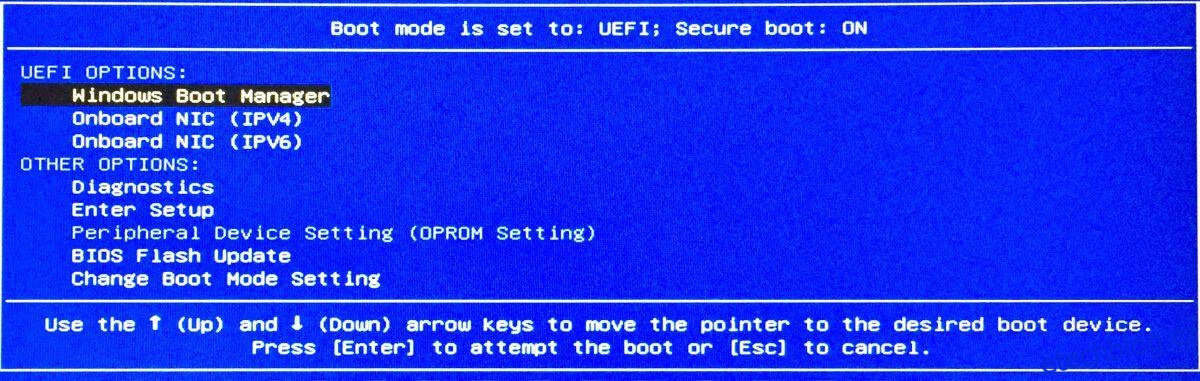
Připojte instalační disk k systému a restartujte systém. Věnujte velkou pozornost spouštěcí obrazovce a ta vám řekne, jak se dostat k možnostem spouštění. Zde můžete v systému UEFI BIOS vybrat spouštěcí zařízení. Pokud s tím stále máte potíže, můžete si přečíst našeho průvodce, který vám podrobněji řekne, jak na to.